Tecplot中文教程
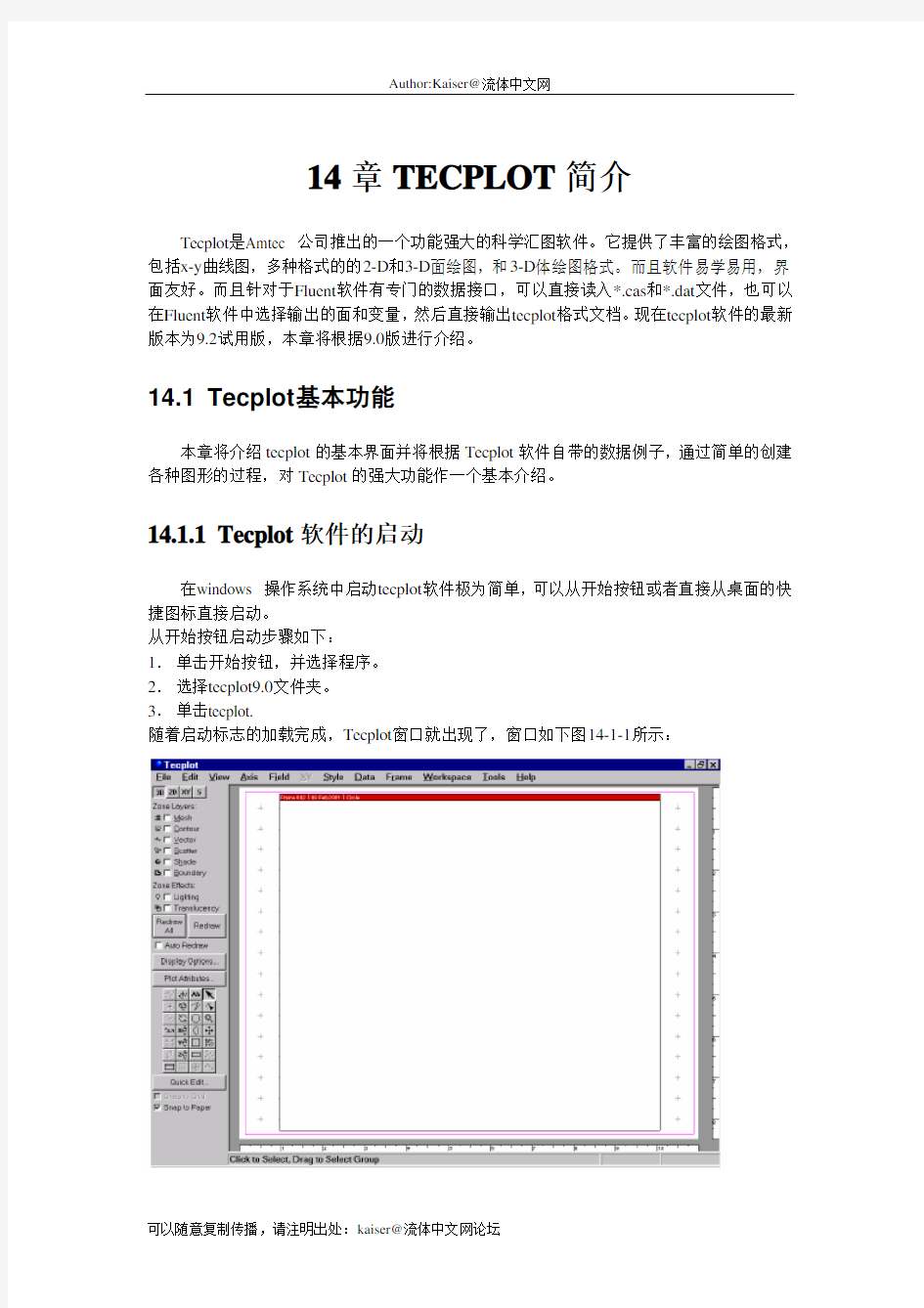
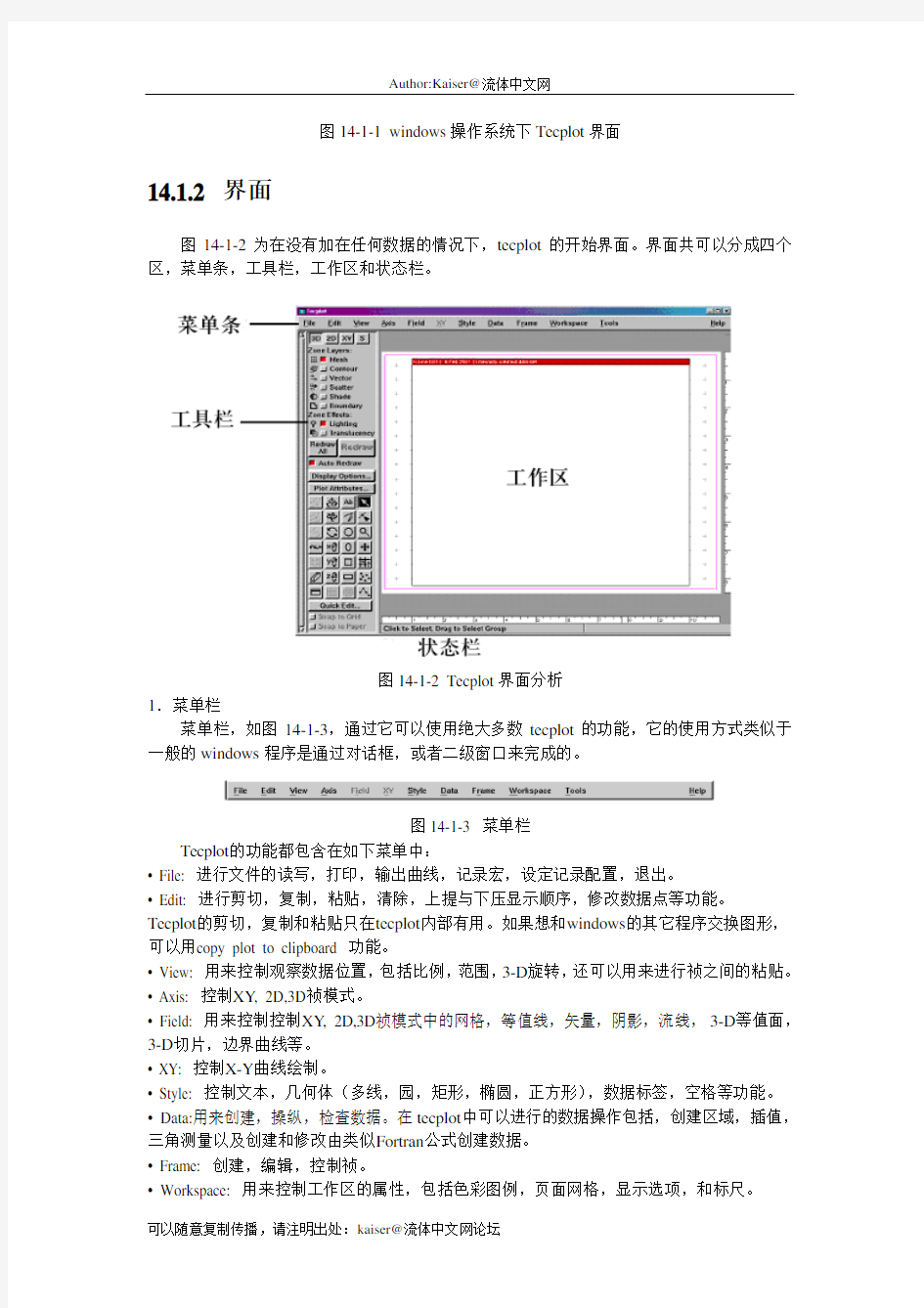
14章TECPLOT简介
Tecplot是Amtec 公司推出的一个功能强大的科学汇图软件。它提供了丰富的绘图格式,包括x-y曲线图,多种格式的的2-D和3-D面绘图,和3-D体绘图格式。而且软件易学易用,界面友好。而且针对于Fluent软件有专门的数据接口,可以直接读入*.cas和*.dat文件,也可以在Fluent软件中选择输出的面和变量,然后直接输出tecplot格式文档。现在tecplot软件的最新版本为9.2试用版,本章将根据9.0版进行介绍。
14.1 Tecplot基本功能
本章将介绍tecplot的基本界面并将根据Tecplot软件自带的数据例子,通过简单的创建各种图形的过程,对Tecplot的强大功能作一个基本介绍。
14.1.1 Tecplot软件的启动
在windows 操作系统中启动tecplot软件极为简单,可以从开始按钮或者直接从桌面的快捷图标直接启动。
从开始按钮启动步骤如下:
1.单击开始按钮,并选择程序。
2.选择tecplot9.0文件夹。
3.单击tecplot.
随着启动标志的加载完成,Tecplot窗口就出现了,窗口如下图14-1-1所示:
图14-1-1 windows操作系统下Tecplot界面
14.1.2 界面
图14-1-2为在没有加在任何数据的情况下,tecplot的开始界面。界面共可以分成四个区,菜单条,工具栏,工作区和状态栏。
图14-1-2 Tecplot界面分析
1.菜单栏
菜单栏,如图14-1-3,通过它可以使用绝大多数tecplot的功能,它的使用方式类似于一般的windows程序是通过对话框,或者二级窗口来完成的。
图14-1-3 菜单栏
Tecplot的功能都包含在如下菜单中:
? File: 进行文件的读写,打印,输出曲线,记录宏,设定记录配置,退出。
? Edit: 进行剪切,复制,粘贴,清除,上提与下压显示顺序,修改数据点等功能。Tecplot的剪切,复制和粘贴只在tecplot内部有用。如果想和windows的其它程序交换图形,可以用copy plot to clipboard 功能。
? View: 用来控制观察数据位置,包括比例,范围,3-D旋转,还可以用来进行祯之间的粘贴。? Axis: 控制XY, 2D,3D祯模式。
? Field: 用来控制控制XY, 2D,3D祯模式中的网格,等值线,矢量,阴影,流线,3-D等值面,3-D切片,边界曲线等。
? XY: 控制X-Y曲线绘制。
? Style: 控制文本,几何体(多线,园,矩形,椭圆,正方形),数据标签,空格等功能。? Data:用来创建,操纵,检查数据。在tecplot中可以进行的数据操作包括,创建区域,插值,三角测量以及创建和修改由类似Fortran公式创建数据。
? Frame: 创建,编辑,控制祯。
? Workspace: 用来控制工作区的属性,包括色彩图例,页面网格,显示选项,和标尺。
? Tools: 用来快速运行宏,可以定义,创建。或者创建简单的动画。
? Help: 打开帮助文档
2.工具栏
通过Tecplot的工具栏,可以进行经常用到的画图控制。许多工具的外形类似于要进行工作的性质。另外还可以控制祯的模式,活动祯,和快照模式。工具栏如图11-1-3。
图14-1-4 工具栏
(1)祯模式
祯模式决定了当前祯显示的图形格式。共有四种:
1) 1.3D : 创建3-D面或者体图像。
2) 2.2D :创建2-D图。
3) XY :xy曲线图。
4) 4.S (草图):没有数据的图形,例如流动图表和视图。
(2)区域/图形层
该选项决定了祯显示数据的格式。完全的绘图内容包括所有的图层,文字,几何形状,以及添加于图形基本数据其它因素。共有6种区域的2D和3D祯模式,4种XY祯模式,但没有草图模式。6种2D和3D区域祯模式,如图11-1-4所示:
1)? Mesh(网格):网格区域层用线连接数据点。
2)? Contour(等值线): 等值线区域层绘制等值线,可以是线或者常值或线间的区域,或者两
者都有。
3)? Vector(矢量): 绘制数值方向与大小。
4)? Scatter(散点): 在每一个数据点绘制符号。
5)? Shade(阴影): 用指定的固体颜色对指定区域进行着色,或者对3D绘图添加光源。
6)? Boundary(边界): 对于指定区域绘制边界。
四种XY模式下的图形层如图14-1-5。
图14-1-5 XY图形态图
1)? Lines(线状图):这种图形绘制一对变量,线可以为分段线或者逼近线。
2)? Symbols(符号图): 绘制一对变量,由一个符号代表独立的数据点。
3)? Bars(柱状图): 绘制一对变量,水平或者垂直图表。
4)? Error Bars(误差柱状图): 该图形可以用几种格式绘制误差柱状图。
(3)区域效果
对于3D祯来说,会出现如图11-4-6的选择框。只对着色的等值线绘图起作用。
图11-4-6 区域效果选项
(4)重画按钮
重画按钮(redraw button)
Tecplot并不在每次图表更新后都自动重画,除非选择自动重画(automatically redraw)。用redraw按钮可以手动更新。
Redraw(重画):指重画当前祯。
Redraw All(全部重画):重画全部祯,shift+redraw all 会重新生成工作区。
自动重画(auto redraw)会连续不断的自动更新图表。
显示选项按钮(display option button):用来设定tecplot的状态栏和性能参数。
绘图属性按钮(plot attributes button):可以打开绘图属性对话框进行区域显示设置。
工具按钮(tool button):每一个工具按钮都有相应的鼠标形状。共有28 种,12类。如图14-1-8。
图14-1-7 工具栏与鼠标模式
? Contour mouse modes.
等值线鼠标模式
流线鼠标模式
祯鼠标模式
创建域鼠标模式
3D旋转鼠标模式
文字鼠标模式
几何形状鼠标模式
鼠标指示模式:选择与调整
视图模式:放大与移动/放大
鼠标然探测模式
导出数据鼠标模式
状态栏
Tecplot窗口底部的状态栏,在鼠标移动过工具栏时会给出帮助提示。工具栏的设定可以在
file->preferences中设定。
工作区
工作区如图14-1-8所示,是进行绘图工作的区域。绘图工作都是在祯中完成的,类似于操作一个窗口。在默认情况下,Tecplot显示网格和标尺。所有的操作都是在当前祯中完成的。
图14-1-8 工作区
14.2 Tecplot数据格式
Tecplot中的数据分为两个层次,如图14-2-1所示:
图14-2-1 Tecplot数据结构示意图
Tecplot中最高等级的数据被称作是一个数据系列。它包括一个或者多个数据区域,数据块等。区域为数据结构中的第二等级,可以从数据文件中读入或者利用Tecplot进行创
建。在运行Tecplot软件时,每当读入数据文件,或者创建区域时系统便会把数据加入到活动祯的数据结构中去。同一个数据系列可以和多个祯连接,如图14-2-2。
图14-2-2 多祯数据连接方式
如果读入的数据文件超过一个,Tecplot软件会自动将数据分组为一个数据系列,而且对每个数据点都包含有相同的变量参数,但是并不要求所有的数据文件的参数顺序都相同。Tecplot中应用相同数据系列祯的标题颜色相同。图14-2-3给出了一个复杂的Tecplot数据文件结构。图中,祯1和祯2利用数据系列1,由一个包含有3个区域的数据文件构成;祯3和利用数据系列2,由1个包含2个数据区域的数据文件和1个包含3个数据区域的数据文件组成;祯4利用数据系列3,由1个包含2个区域的1个数据文件构成。
图14-2-3 复杂数据结构
1.多数据区域
多数据区域可以用来方便绘制复杂结构,或者细分结构图标。也可以用来表示不同时间步的数据,或者不同测量方法的数据。图14-2-4为一个利用多区域数据的范例。
图14-2-4 多数据区域应用示例
2.数据区域中的数据结构
Tecplot可以使用两种数据类型:有序数据和有限元数据。
(1)有序数据
有序数据是一列按照逻辑保存于1维,2维或者3维数据组中。在tecplot中应用I、J、K 用来表示数据组维数下标。最常见的数据形式为:
1) I序列:I维数据组点数大于1并且JK维数据点数为1。I维数据点数为整个数据组数据点
数。
2) IJ序列:两维数组IJ的数据点数大于1并且K维数据点数为1,数据点数为IJ维数据点的
乘积。
3) IJK序列:三维数据组中IJK维数据点歌数大于1,数据点个数为IJK数据点个数的乘积。
其他系列的数据格式可能也有效,但却不能用Tecplot进行创建,但可以由其他的程序进行创建,例如:
J序列或者K序列:类似于I系列,却变成了J或者K维数据点数大于1并且其他维数据点个数等于1。
JK和IK系列:类似于IJ序列,都是三维中两维数据点数大于1,而剩余1维数据点数为1。I、J或者K序列数据
通常由一维数组,由某个参数作为指数。对于I系列,最常见的形式为:I=1,=2,
I=3,…I=Imax, 如果用表格来表示,共有N个变量(V1,V2,V3,…,VN)。每一行代表一个参数。图表会如图14-2-5所示:
表14-2-1 I序列数据表(适用于XY曲线绘图)
1.IJ序列数据
可以应用于2D或者3D表面场曲线,按照2参数网格组织。每一个数据点由一系列的两个参数(I和J),并且具有四个相邻数据点。如图14-2-6所示:
图14-2-6 IJ系列数据点相邻数据
图14-2-7 左为2D祯模式,IJ序列数据点;右3D祯模式,IJ序列数据点。
2.IJK序列数据点
IJK序列数据点通常按照3参数网格组织。每个点由一系列的三个参数(I,J,K),并且有6个邻数据点(边界除外)。如图14-2-8所示。
图14-2-8 IJK序列数据相邻数据
3.I平面,J平面和K平面
对于IJK序列数据来说,一个很重要的概念便是I平面,J平面和K平面。K平面是按照有相同K指数的数据点相连而成的平面,I,J用来表示在整个区域中的范围。这样,K平面实际上有两个参数顺序,类似于IJ顺序。注意K平面并不一定是严格意义上的平面,这不过是代表它存在于IJK空间。简单示例如图14-2-9,14-2-10,14-2-11,14-2-12。4.IJK序列数据绘图
IJK序列数据的绘制要比绘制I或者IJ序列数据复杂的多,对于IJK数据可以有更多的选择来确定显示数据的方式。
图14-2-9 IJK方向和IJK序列区
图14-2-10 I平面和IJK区
图14-2-11 J平面和IJK序列区
图14-2-12 K平面和IJK序列区
2.有限元数据(finite-elementary)或称FE数据,是一种把数据点作为2D或者3D空间中的点按照规定连接形成单元或者网格的数据结构方法。
有限元数据可以分为两类:
(1) FE-表面:用系列三角形或者四边形定义2D场或者3D面。
(2) FE-体:用系列四面体或者块单元定义3D场。
对于任何一种类型,理论上来说没有数据点个数的极限,但是由于计算机内存容量的限制实际上是有极限的。
(1)FE-体数据
有限元体数据可以包含四个点(四面体)或者八个点(块)。每个区域的单元数据必须全部为四面体或者块,不能同区中同时包含两种数据。有限元体的节点连接方式见图14-2-17和图14-2-18。在块格式中,点可以重复连接4-,5-,6-和7-点元。例如,节点列表如
“n1n1n1n1n5n6n7n8”,会生成四边形为底的棱锥单元。图14-2-19为一个有限元体数据绘图示例。
图14-2-13 四面体有限体元连接性
图14-2-14 块有限体元连接性
图14-2-15 有限体单元网格绘图
(2)查看数据系列信息
可以利用数据(Data)菜单的子菜单数据系列信息(Data Set Info)选项,来打开数据系列信息(Data Set Information )窗口查看当前数据系列的信息,包括数据系列头,区域,和变量名称,以及选择变量的最大与最小值。也可以用来改变数据系列的头标志,区域,变量名称等。窗口如图14-2-16所示:
图14-2-16 数据信息窗口
数据窗口共有两页,zone/variable页包含的信息如下:
Zone(s)(区域): 按编号列出所有的区域,以及他们的头标题。
Zone Name(区域名称):输入选定区域的新名称。
Zone Type (区域类型):显示列表中选定区域的类型。对于FE序列数据,包含Imax,Jmax和KMax。对于有限元数据,显示元素类型,点数和单元个数。
变量:按名称类出所有变量。选定一个变量可以更改其名称。
Variable Name(变量名):输入选定变量的新名称
Var Type(变量类型): 显示选定变量类型。
?Var Range(变量范围—选定参数): 显示选定变量的取值范围。
? Var Range(变量范围—激活区域): 显示激活区域所有变量的最大最小值。
在数据设定(Data Set )页面包含下列信息:
Data Set Title(数据系列标题):输入当前数据标题,或者编辑当前数据标题。
Data File(数据文件):列出所有外部数据文件的文件名和路径。
Var Load Mode(变量加载模式):根据所用的方法,该项为根据位置(by position)或者根据名称( by name)。
14.3 TECPLOT读入FLUENT文件
Tecplot可以直接读取10种软件生成的数据文件。详细列表如下:
计算流体力学通用注释系统格式(Computational Fluid Dynamics General Notation System (CGNS))
数字评价图格式(Digital Elevation Map (DEM))
数字交换格式(Digital eXchange Format (DXF))
Excel表 (Windows only).
Fluent 版本 5.0以上(.cas and .dat).
Gridgen格式
Hierarchical Data Format (HDF).
Image文件
PLOT3D文件
Text spreadsheet文件。
数据加载的通用步骤为
File->Import
如图14-3-1。
图14-3-1 数据加载窗口
本节下面将详细讲解Fluent文件(.cas,.dat)文件的加载过程。
由于Tecplot只可接受Fluent5.0及以上版本的数据,所以要想读入早期版本的文件就必须首先读入5.0或以上版本重新保存后读入。Fluent 格式文件的数据都保存于网格中心。因为Tecplot要求所有的数据位于节点,所以在加载数据时会采用算术平均中心点数据从而给出节点数据。Fluent文件数据加载器如图14-3-2。
图14-3-2 Fluent数据加载器
有如下四个选项:
1.加载网格和数据文件:读入*.cas和*.dat文件。Tecplot会读入所有的变量并且加入Tecplot 数据系列。
2.只加载网格:只读入Fluent*.cas文件。
3.只加载残差:只加载残差数据(收敛记录)
4.网格选项:网格选项与要加载的*.cas文件相联系。有如下选项:
1)C ase 文件:输入要加载的文件名或者从结果窗口中选择文件。
2)加载单元和边界(Load Cells and Boundaries)从*.cas文件中读入单元数据和边界区域。
每一个流体或者固体区域在Tecplot软件中会显示为单独的区域。
3)只加载数据:只加载单元数据区域。每个区域都作为独立Tecplot数据区域。
4)只加载边界:只加载边界区域,作为独立Tecplot数据区域。
5)数据文件:*.dat文件包含求解数据和残差数据(收敛记录),可以输入要加载的文件名称或者用结果窗口选择文件。
14.4 TECPLOT绘图环境设置
工作区是进行所有的绘图操作的区域。通过对工作区域的正确设置可以大大的方便绘图操作。
1.网格和标尺的设定。
利用网格可以方便的定位对象,在添加文本和几何图形时可以选择对齐到网格。利用标尺可以方便的放大缩小对象。标尺的显示单位可以选择为厘米(cm),英寸(in),点数(pt)或者不显示标尺。要改变网格和标尺设定步骤如下:
(1) Workspace->ruler/grid,打开ruler/grid对话框。
(2) 可以选择是否显示网格。
(3) 若显示网格,则在网格间距(grid spacing)下拉列表中指定网格间距。
(4) 选择是否显示标尺。
(5) 若显示标尺,则在标尺间距(ruler spacing)下拉菜单中选择合适的间距。
2.坐标系统
Tecplot中包含有多个坐标系统,但是工作纸,祯,2D和3D坐标系统最为重要。如图14-4-1所示。
图14-4-1 tecplot坐标系统
Tecplot使用对象相对于祯的比例来确定对象的大小和位置。当在Tecplot中输入数值时可以使用不同的有效后缀,Tecplot会自动转化为祯单位。例如如果希望输入的文本位于对
象上方1英寸,可以输入1in,Tecplot会自动进行单位转化。
Tecplot_简单的中文入门教程 14页
Tecplot的使用入门与技巧 汪继文 前言 Tecplot 是一种绘图视觉处理,使用Tecplot来驾驭您的资料会更显轻松无比,从简单的xy图到复杂的3d动态模拟,Tecplot可快捷地将大量的资料转成容易了解的图表及影象。表现方式有等高线、3d流线、网格、向量、剖面、切片、阴影、上色等… Tecplot是一种资料视觉化软件,可以进行科学计算,将电脑计算后的资料进行视觉化处理,便于更形象化地分析一些科学数据,是一种传达分析结果功能最强大的视觉化软件。Tecplot可以用来建立一个图形,二维数据的等高线和矢量图块。使用Tecplot可以很容易地在一页上建立图形和图块或者对它们进行定位。每一个图形都是在一个文本框中,而这些框架可以被复制再修改,这就会使你很容易地对一个数据集显示其不同的视图。 本文主要对Tecplot的使用做一个简单的说明,先简单介绍一下各菜单及其选项的一些基本而主要的功能,然后说明一下边框工具栏的基本用法,最后会分别就几个一维和二维图形来说明一下Tecplot中一些常用的概念和一些基本图形的处理方法。 目录 第一章菜单功能 (2) 1.1文件菜单 (2) 1.2编辑菜单 (2) 1.3视图菜单 (2) 1.4轴菜单 (2) 1.5域菜单 (3) 1.6xy菜单 (4) 1.7格式菜单 (4) 1.8数据菜单 (5) 1.9框架菜单 (5) 1.10 工作空间菜单 (6) 1.11 工具菜单 (6) 第二章边框工具栏选项的用法 (6) 第三章XY图形的绘制实例 (7) 3.1边框的编辑 (7) 3.2关于轴线坐标的编辑 (7) 3.3在XY图形中关于symbol的设置 (8) 3.4坐标调整 (8) 3.5 XY图形的存储与输出 (9) 3.6 两个XY图形的叠加 (9) 3.7 图形的复制 (10) 第四章2D和3D图形的绘制实例 (10) 4.1 文件头说明 (10) 4.2 有限元与数据的结构 (11) 4.3 等高线与3D图形的绘制 (13) 第一章:菜单功能 打开Tecplot之后,可以看到Tecplot的界面,最上面一行是菜单栏,且每一菜单下都有其对应的
tecplot使用指南
Tecplot软件使用指南 Part1:软件简介 Tecplot是Amtec公司推出的一个功能强大的科学绘图软件。它提供了丰富的绘图格式,包括x-y曲线图,多种格式的的2-D和3-D面绘图,和3-D体绘图格式。而且软件易学易用,界面友好。而且针对于Fluent软件有专门的数据接口,可以直接读入*.cas和*.dat文件,也可以在Fluent软件中选择输出的面和变量,然后直接输出tecplot格式文档。 Tecplot是绘图和数据分析的通用软件,对于进行数值模拟、数据分析和测试是理想的工具。作为功能强大的数据显示工具,Tecplot通过绘制XY,2-D和3-D数据图以显示工程和科学数据。 它主要有以下功能 1、可直接读入常见的网格、CAD图形及CFD软件(PHOENICS、FLUENT、STAR-CD)生成的文件。 2、能直接导入CGNS、DXF、EXCEL、GRIDGEN、PLOT3D格式的文件。 3、能导出的文件格式包括了BMP、AVI、FLASH、JPEG、WINDOWS等常用格式。 4、能直接将结果在互联网上发布,利用FTP或HTTP对文件进行修改、编辑等操作。也可以直接打印图形,并在MICROSOFT OFFICE上复制和粘贴。 5、可在WINDOWS 9x\Me\NT00\XP和UNIX操作系统上运行,文件能在不同的操作平台上相互交换。 6、利用鼠标直接点击即可知道流场中任一点的数值,能随意增加和删除指定的等值线(面)。 7、ADK功能使用户可以利用FORTRAN、C、C++等语言开发特殊功能。 随着功能的扩展和完善,在工程和科学研究中Tecplot 的应用日益广泛,用户遍及航空航天、国防、汽车、石油等工业以及流体力学、传热学、地球科学等科研机构。 其最新的版本为tecplot10.0 和最近推出的tecplot360 Part2 经典算例展示 以下是一些用tecplot软件作分析得到结果。 图1;网格生成
Tecplot中文教程
14章TECPLOT简介 Tecplot是Amtec 公司推出的一个功能强大的科学汇图软件。它提供了丰富的绘图格式,包括x-y曲线图,多种格式的的2-D和3-D面绘图,和3-D体绘图格式。而且软件易学易用,界面友好。而且针对于Fluent软件有专门的数据接口,可以直接读入*.cas和*.dat文件,也可以在Fluent软件中选择输出的面和变量,然后直接输出tecplot格式文档。现在tecplot软件的最新版本为9.2试用版,本章将根据9.0版进行介绍。 14.1 Tecplot基本功能 本章将介绍tecplot的基本界面并将根据Tecplot软件自带的数据例子,通过简单的创建各种图形的过程,对Tecplot的强大功能作一个基本介绍。 14.1.1 Tecplot软件的启动 在windows 操作系统中启动tecplot软件极为简单,可以从开始按钮或者直接从桌面的快捷图标直接启动。 从开始按钮启动步骤如下: 1.单击开始按钮,并选择程序。 2.选择tecplot9.0文件夹。 3.单击tecplot. 随着启动标志的加载完成,Tecplot窗口就出现了,窗口如下图14-1-1所示:
图14-1-1 windows操作系统下Tecplot界面 14.1.2 界面 图14-1-2为在没有加在任何数据的情况下,tecplot的开始界面。界面共可以分成四个区,菜单条,工具栏,工作区和状态栏。 图14-1-2 Tecplot界面分析 1.菜单栏 菜单栏,如图14-1-3,通过它可以使用绝大多数tecplot的功能,它的使用方式类似于一般的windows程序是通过对话框,或者二级窗口来完成的。 图14-1-3 菜单栏 Tecplot的功能都包含在如下菜单中: ? File: 进行文件的读写,打印,输出曲线,记录宏,设定记录配置,退出。 ? Edit: 进行剪切,复制,粘贴,清除,上提与下压显示顺序,修改数据点等功能。Tecplot的剪切,复制和粘贴只在tecplot内部有用。如果想和windows的其它程序交换图形,可以用copy plot to clipboard 功能。 ? View: 用来控制观察数据位置,包括比例,范围,3-D旋转,还可以用来进行祯之间的粘贴。? Axis: 控制XY, 2D,3D祯模式。 ? Field: 用来控制控制XY, 2D,3D祯模式中的网格,等值线,矢量,阴影,流线,3-D等值面,3-D切片,边界曲线等。 ? XY: 控制X-Y曲线绘制。 ? Style: 控制文本,几何体(多线,园,矩形,椭圆,正方形),数据标签,空格等功能。? Data:用来创建,操纵,检查数据。在tecplot中可以进行的数据操作包括,创建区域,插值,三角测量以及创建和修改由类似Fortran公式创建数据。 ? Frame: 创建,编辑,控制祯。 ? Workspace: 用来控制工作区的属性,包括色彩图例,页面网格,显示选项,和标尺。
Tecplot入门实例
Author:Kaiser@流体中文网
第 15 章 TECPLOT 实战
本章通过一些例子来讲解 Tecplot 的具体使用方法。
15.1 绘制 XY 曲线
Tecplot 中的所有 XY 曲线都是由一个或者多个 XY 对构成的。 XY 对之间的关系以及曲 线绘制方式,在 Tecplot 被统称为 XY 绘图。XY 绘图有三种方式: 1. 直线式(Lines): 用线段连接所有的数据点。 2. 符号式(Symbols):每个数据点由一个符号代表,例如圆、三角形、方形等。 3. 柱状式(Bars):每一个数据点由一个水平或垂直柱代表。 下面我们结合tecplot自带的rain.plt文件进行实例讲解XY曲线的绘制。 1.首先打开rain.plt文件 1)点击菜单 File,选择 New Layout。 2)顺次点击 File/Load Datafile,在 Tecplot 的安装目录 TEC90 下顺序选择 Demo/plt/rain.plt。 2.然后调整绘图选项 3)在 XY 菜单中,选择定义 XY 绘图(Define XY Mappings)项。选中 Map 2 和 3,然后点 击 Map Show 项会出现一个选择窗口,选择激活(Activate) 。 如图14-4-1所示。
图14-4-1 显示XY曲线 4)在XY-Mappings窗口中有许多选项,可以方便的用来改变曲线形式,定义XY轴变量,改
可以随意传播复制,请注明出处 kaiser@流体中文网
Author:Kaiser@流体中文网
变柱状图形式等等功能,由于其操作过程非常简单,这里不作一一赘述。图14-4-2为做好的 一个示例图。
图14-4-2 XY曲线绘制示例
15.2 绘制矢量图
1.首先打开示例文件,velocity.plt 1)点击菜单 File,选择 New Layout。 2)顺次点击 File/Load Datafile,在 Tecplot 的安装目录 TEC90 下顺序选择 Demo/plt/velocity.plt。 2.下面对矢量图进行绘制属性设定。 1)在工具栏中,不选 Mesh 前的 ,选择矢量(Vector)前的 。在弹出的 Select Variables 对话框中设置 U 为 V4:U/RFC,V 为 V5:V/RFC,点击 OK。 2)由于默认的颜色为红色,不能反映出速度的大小。所以下面选择新的矢量着色。点击工 具栏中的绘图属性(plot attribute),打开绘图属性窗口。
可以随意传播复制,请注明出处 kaiser@流体中文网
Tecplot入门与技巧教学文案
T e c p l o t入门与技巧
Tecplot的使用入门与技巧 汪继文 前言 Tecplot 是一种绘图视觉处理,使用 Tecplot来驾驭您的资料会更显轻松无比,从简单的xy图到复杂的3d动态模拟,Tecplot可快捷地将大量的资料转成容易了解的图表及影象。表现方式有等高线、3d流线、网格、向量、剖面、切片、阴影、上色等… Tecplot是一种资料视觉化软件,可以进行科学计算,将电脑计算后的资料进行视觉化处理,便于更形象化地分析一些科学数据,是一种传达分析结果功能最强大的视觉化软件。Tecplot可以用来建立一个图形,二维数据的等高线和矢量图块。使用Tecplot可以很容易地在一页上建立图形和图块或者对它们进行定位。每一个图形都是在一个文本框中,而这些框架可以被复制再修改,这就会使你很容易地对一个数据集显示其不同的视图。 本文主要对Tecplot的使用做一个简单的说明,先简单介绍一下各菜单及其选项的一些基本而主要的功能,然后说明一下边框工具栏的基本用法,最后会分别就几个一维和二维图形来说明一下Tecplot中一些常用的概念和一些基本图形的处理方法。 目录 第一章菜单功 能 (2) 1.1文件菜 单 (2) 1.2编辑菜 单 (2) 1.3视图菜 单 (2) 1.4轴菜 单 (2) 1.5域菜 单 (3)
1.6 xy菜 单 (4) 1.7格式菜 单 (4) 1.8数据菜 单 (5) 1.9框架菜 单 (5) 1.10 工作空间菜 单 (6) 1.11 工具菜 单 (6) 第二章边框工具栏选项的用 法 (6) 第三章XY图形的绘制实例 (7) 3.1边框的编 辑 (7) 3.2关于轴线坐标的编 辑 (7) 3.3在XY图形中关于symbol的设 置 (8) 3.4坐标调 整 (8) 3.5 XY图形的存储与输出 (9) 3.6 两个XY图形的叠 加 (9) 3.7 图形的复 制 (10) 第四章 2D和3D图形的绘制实 例 (10) 4.1 文件头说明 (10) 4.2 有限元与数据的结 构 (11) 4.3 等高线与3D图形的绘 制 (13) 第一章:菜单功能
Tecplot详细经典教程
Tecplot9.0用法简介 Tecplot9.0十分友好,用户打开后会看到如下的界面: 下面将用一些例子来讲解Tecplot的使用方法。 一、创建三维(3D)等高图 1、点击File菜单,选择New Layout。 2、顺次点击File/Load Datafile(s),在Tecplot的安装目录TEC90下顺次选择 Demo/plt/skirt.plt。
3、点击界面左上角的按钮。对弹出的消息框均点“确定”。 4、在界面左侧边栏中的工具按钮栏中,选择“定Z轴旋转”按钮(左起第二列倒数第 二个按钮),用鼠标单击图象将其拖动旋转180度,直至面向使用者。
5、在边栏左上方Zone Layers栏目中,去掉Mesh前的,选中Contour前的。在弹出的 Contour variable对话框中选择V4:P(N)。关闭对话框。 6、在Field菜单中点击Boundary Attributes项,在弹出的对话框中选择所有区域,然后将
Bndy Color设置为Black。 7、仍在 Boundary Attributes窗口中选择Effects标签,将Lighting Effects设置为Gouraud。 关闭对话框。 最终结果如下:
二、用结构化排列的数据绘制等高图 1、点击菜单File,选择New Layout。 2、顺次点击File/Load Datafile(s),在Tecplot的安装目录TEC90下顺次选择 Demo/plt/cylinder.plt。
3、在边栏左上方的Zone Layers处,去掉Mesh前的,选中Contour前的。在弹出的Contour variable对话框中选择V5:V(M/S)。关闭对话框。 4、在Field菜单中选择Contour项,点击Contour Attributes。选中zone 1,将Contour Plot Type
Tecplot使用技巧入门基础教程
Tecplot的入门与技巧 汪继文 前言 Tecplot 是一种绘图视觉处理,使用Tecplot来驾驭您的资料会更显轻松无比,从简单的xy图到复杂的3d动态模拟,Tecplot可快捷地将大量的资料转成容易了解的图表及影象。表现方式有等高线、3d流线、网格、向量、剖面、切片、阴影、上色等… Tecplot是一种资料视觉化软件,可以进行科学计算,将电脑计算后的资料进行视觉化处理,便于更形象化地分析一些科学数据,是一种传达分析结果功能最强大的视觉化软件。Tecplot可以用来建立一个图形,二维数据的等高线和矢量图块。使用Tecplot可以很容易地在一页上建立图形和图块或者对它们进行定位。每一个图形都是在一个文本框中,而这些框架可以被复制再修改,这就会使你很容易地对一个数据集显示其不同的视图。 本文主要对Tecplot的使用做一个简单的说明,先简单介绍一下各菜单及其选项的一些基本而主要的功能,然后说明一下边框工具栏的基本用法,最后会分别就几个一维和二维图形来说明一下Tecplot中一些常用的概念和一些基本图形的处理方法。 目录 第一章菜单功能 (2) 1.1文件菜单 (2) 1.2编辑菜单 (2) 1.3视图菜单 (2) 1.4轴菜单 (2) 1.5域菜单 (3) 1.6xy菜单 (4) 1.7格式菜单 (4) 1.8数据菜单 (5) 1.9框架菜单 (5) 1.10 工作空间菜单 (6) 1.11 工具菜单 (6) 第二章边框工具栏选项的用法 (6) 第三章XY图形的绘制实例 (7) 3.1边框的编辑 (7) 3.2关于轴线坐标的编辑 (7) 3.3在XY图形中关于symbol的设置 (8) 3.4坐标调整 (8) 3.5 XY图形的存储与输出 (9) 3.6 两个XY图形的叠加 (9) 3.7 图形的复制 (10) 第四章2D和3D图形的绘制实例 (10) 4.1 文件头说明 (10) 4.2 有限元与数据的结构 (11) 4.3 等高线与3D图形的绘制 (13)
tecplot-360培训教程--上海飞熠
tecplot-360培训教程--上海飞熠 Tecplot 360培训教程 --上海飞熠软件技术有限公司 主要内容前言、公司简介一、Tecplot介绍二、曲线图 三、二维图 四、三维图 五、数据操作六、绘图增强七、自动化 八、CFD分析
上海飞熠软件技术有限公司 ,专业的计算流体力学、计算传热学的软件代理商,主营的软件有: FlOW-3D精准的流体模拟软件 TECPLOT专业的绘图与数据分析软件. GRIDGEN(POINTWISE)专业的网格划分软件 FLOWNEX管网系统优化设计软件 PHOENICS建筑通风/暖通/安全专业的CFD软件
Tecplot是Tecplot公司推出的绘图和数据分析的通用软件 Tecplot对于进行数值模拟、数据分析和测试是理想的工具 Earth Sciences Manufacturing Academic Institutions Army Corps of Engrs. 3M Berkeley ChevronTexaco Applied Materials CalTech USGS Georgia Tech Caterpillar Unocal Ford Motor Company MIT Intel Woods Hole Purdue Aerospace John Deer Princeton Boeing Monsanto Stanford Cessna Dept of Defense & US Gov. Univ. of Illinois UC Electric Boat Univ. of Michigan General Electric Jet Propulsion Lab Edwards AFB National Labs Lockheed Martin Naval Research Lab Argonne NASA Research Ctrs. Naval Surface Warfare Knolls Atomic Power Center Northrop Grumman Los Alamos NIH ONERA Lawrence Livermore NIST Lawrence Berkeley Pratt & Whitney US ARL Raytheon Oak Ridge US Food & Drug Admin. Rolls Royce Pacific Northwest Wright Patterson AFB Solar Turbines Sandia
tecplot视频实例教程
TECPLOT视频实例教程 在本教程中我们将讲授以下大家在做论文和项目中常用的内容: 1、fluent数据如何导出到tecplot。 2、CFX数据如何导出到tecplot。 3、如何在TECPLOT中绘制等值线图和云图。 4、如何在TECPLOT中绘制流线图。 5、如何使用TECPLOT生成动画。 6、如何用TECPLOT读入两组数据并显示在同一个平面内。 7、如何使用TECPLOT显示涡量和速度矢量或其他物理量 8、修改坐标轴显示。 9、对于三维图形的处理。此部分包含全局显示、切面显示、透明 显示和三维流线创建。 下面开始第一部分:fluent数据如何导出到tecplot,请看录像“fluent 数据如何导出到tecplot”中的操作。 说明:首先打开fluent,现在画面上显示的是我算好的一个结果。下面开始导出……这是最简单的办法—直接像fluent保存文件一样导出CASE和DATE数据。然后大家可以看一下如何在TECPLOT中读入这个数据。至此导入结束。 第二部分:CFX数据如何导出到tecplot。请看视频“CFX数据如何导出到tecplot”中的操作。
第三部分:如何在TECPLOT中绘制等值线图和云图,请看录像“如何在TECPLOT中绘制等值线图和云图”中的操作。 说明:使用mesh关闭网格。然后打开云图选项。选择想显示的物理量—如速度。这是显示的是云图。下面添加速度等值线和数字。此时是按照等值线和云图混合形式显示的。下面关掉云图,只显示等值线并添加数字。下面按照你的习惯修改数字的大小等等。总之,目的就是按照个人习惯和可阅读性的要求修改就行了。 第四部分,如何在TECPLOT中绘制流线图,请看视频“如何在TECPLOT中绘制流线图”。 说明:读入数据。关掉网格。添加流线。选择流线的物理量—在这里选择的是XY方向的速度。鼠标左键在你想要显示流线的地方点击。此时显示的流线明显可以看出是个涡。其余地方同理。至此流线添加完毕。对于不想要的流线,则使用下面演示的方法删除就行了—用键盘上的Delete键。 第五部分:如何在TECPLOT中创建动画。在做论文或项目之后的答辩会上,如果能用一个很漂亮的动画展示给评委,一定会为你的工作加分的。下面演示如何创建动画。请看视频“如何在TECPLOT 中创建动画”。 说明:打开文件。动画创建结束。
